Встраиваемый bluetooth mp3 fm usb модуль — DRIVE2
Всем привет!

Полный размер
Как-то в Инете увидел ролик о небольшом, но очень полезном девайсе, а именно о bluetooth mp3 fm usb модуле, который превращает старую магнитолу, колонки, музыкальный центр и все прочее в довольно современное мультимедиа устройство.

Полный размер
И я реши попробовать заказать это чудо-нанотехнологий с известного каждому сайта. Плюс цена в 244 рубля, однозначно намекает на обязательность покупки.

Полный размер
У меня в наличии, дома и в гараже присутствует много старой аудио-техники: магнитола, муз. центр из 2000-х годов, различные колонки он компа.

Полный размер
Самым бесполезным был муз. центр, т.к. проигрыватель CD-дисков в нем сломался где-то лет 7 назад, на деках растянулись пасики и кассеты он не играл. Из всех полезных функций в нем функционировало только радио и AUX. Получился приемник с двумя колонками по 70 Вт.
Поэтому решил, что данный модуль буду внедрять в музыкальный центр, в районе выдвижного CD-лотка.
Для этого пришлось немного разобрать центр, вытащить лоток для дисков и врезать туда модуль, места он занимает крайне мало и отлично поместился с фронта лотка:

Полный размер

Полный размер
Модуль вставлен в лоток
Далее остается подключить питание на модуль и вывести Audio-out разъемы на вход AUX-центра. Питание модуля осуществляется напряжением от 5 до 12 Вольт. Долго искал на плате центра где бы взять такое напряжение, но все что находилось было в районе 24 вольт, а так как я ни разу не электрик или электронщик (не знаю как правильно), то решил не мучиться, а поставить блок питания от телефона на 5 вольт, подключив его к 220 вольтам блока питания самого центр, а с него уже запитывать модуль bluetooth mp3.
Схема моего подключения выглядит примерно так (как же неудобно рисовать в Paint):

Полный размер
Схема подключения
Блок питания от мобилки притянул стяжкой к дну центра, контакты заизолировал и подключил через, разъем папа-мама к блоку питания центра:

Полный размер
Вид изнутри:
Далее тремя проводками подпоялся к AUX-входу центра, можно было сделать и на тюльпанах, но так ничего не торчит наружу:

Полный размер
Подключение к AUX
Далее все проверяем на работоспособность и собираем в единое целое:

Полный размер
Старый центр AIWA с установленным модулем

Полный размер
Поближе
Процесс включения: включаем центр, выбираем крутилкой или пультом от центра AUX вход, пультом от модуля (маленький цветастый) включаем сам модуль. Выбираем кнопкой MODE по кругу: FM, bluetooth, USB или AUX.
Если использование модуля не нужно, то просто выключаем его, и слушаем радио на самом центре.
Впечатления: USB-флешка играет отлично, распознал флешку на 8 и 16 Гб (FAT 32), bluetooth — отлично, телефон подключился сразу же, треки на телефоне можно перематывать как на самом телефоне, так и пультом от модуля. Встроенное FM-радио поймало только станции с мощным сигналом, работает только автопоиск. Встроенный в модуль AUX не использовал, на плате есть еще гнездо под микрофон — не стал разбираться.
В итоге, отличное устройство, чтобы оживить старую аудиотехнику, буду заказывать еще один модуль и монтировать его в отдельном корпусе с блоком питания и аудиовыходами — будет портативное устройство для подключения к другой технике.
Видео для вдохновения:
Всем спасибо за внимание!
P.S: Старые пасики поменял на новые, дека заработала.

Полный размер
www.drive2.ru
USB МОДУЛЬ ДЛЯ МУЗЫКАЛЬНОГО ЦЕНТРА
Всем самодельщикам привет! Как-то товарищ, увидев мои самоделки — попросил доработать музыкальный центр. Центр с 5 дисковым DVD приводом, у него есть 6 колонок — по тем временам стоил бешеных денег, а теперь говорит стоит как большое Радио. Решил я ему «врезать» мой любимый китайский USB модуль.

Разобрал его, посмотрел — места для плеера впереди не было, да и сверху мешал 5 дисковый ченжер. Решено: верхнюю каретку с крышкой привода долой.


Разметил место под плеер, прорезал дремелем, прикрутил. Подпаял экранированый кабель к разъему AUX (L R), второй конец к разъёму модуля, залил термоклеем. Начал искать питание, нашёл 12 вольт, подключил.



В модуле стоит стабилизатор 5 вольт, включил. Работает, но в паузах стоит жуткий гул, да и стабилизатор ощутимо греется. Подключил зарядку с телефона 5 вольт — всё отлично. Ну и решил поставить плату с зарядки телефона для питания модуля. Зарядка подключается к сети через реле 12 вольт, во время включения центра.

Плату зарядки и реле приклеил к картонке и к корпусу. Немного сложновата коммутация, зато нет никаких помех от питания центра. Позже был у друга, слушал как играет — процессор музыкального центра обрабатывает сигнал с флешки на УРА, на все 5 каналов, для домашней вечеринка за глаза. Таким методом можно доделать очень много всяких старых девайсов. Например встроить в утюг — шутка)))




Всем удачных конструкций, с Вами был Ивченко Алексей, г. Новороссийск
Схемы усилителейelwo.ru
Модуль MP3 плеера с USB и microSD
Здравствуйте.Речь пойдет о встраиваемом MP3-модуле, а также об интеграции его в кассетную магнитолу.
Есть у меня в авто магнитола. Старенькая, Pioneer KEH-1400, радио и кассетник. Сначала я купил к ней имитатор кассеты.
Играть играло, только не хватало режима Random. А потом лентопротяжный механизм (далее ЛПМ) забастовал, отказался воспроизводить, взял кассету в заложники и стал в знак протеста бесконечно клацать.
Я разобрал аппарат, поизучал ЛПМ, нашел отвалившуюся детальку и поставил ее на место. Не помогло. Дальнейшие исследования показали, что: 1) найти неисправность в этой аццкой штуковине я вряд ли смогу даже с сервис-мануалом, и 2) ЛПМ легко отсоединяется от магнитолы.
Так что я вытащил ЛПМ, припаял AUX-шнурок ко входу аудиоусилителя и получил возможность подключения внешнего плеера. Но в конце концов мне надоело постоянно заряжать плеер, так что решил поставить нечто стационарное.
Выбор был широкий. Аскетичные модули, модули с ИК-приемниками и пультами, модули с корпусом для установки на панель, джентльменским набором USB/SD/FM/AUX, индикаторами, Bluetooth…
Вот только перекопав горку описаний, отзывов и обзоров, я сильно удивился — почти во всех таких плеерах отсутствует режим Random, то есть случайного выбора следующего трека. Они могут либо играть все по порядку, либо зацикливать один трек. Как так — не понимаю, вот бесполезный эквалайзер воткнуть это за милую душу, радио и BT — пожалуйста, некоторые даже умеют играть отдельно папки, а одну из базовых функций плеера почему-то не могут осилить.
Так что выбор свелся к 3 почти одинаковым устройствам, в описании которых явно заявлялось о наличии режима Random.
SFT-8020 — обозревается тут и тут.
SFT-8030 — имеет USB и microsd слот, а также разъем под подключение кнопок.
SFT-8040 — имеет microSD слот и разъем под кнопки. С обратной стороны есть контакты для USB, при желании можно припаять туда разъем и он будет работать (встречаются также варианты с уже припаянным разъёмом).




Всем на модуле заправляет неизвестная микросхема с маркировкой JL AB1820CGDKIA.1-82E в корпусе SO-16. Даташит найти не удалось. Еще есть microSD-слот, USB-разъем, ИК-приемник и синий светодиод.
У заднего края платы находятся три коннектора формата Ph3.0 (штыревые, шаг 2мм). В комплекте пара совместимых шнурков по 2 и 3 провода длиной 20см.

J1 — разъем питания. Написано, что можно подключать от 6 до 12 вольт. Если внимательно посмотреть на мой экземпляр платы, можно заметить, что питание идет на расположенные рядом стабилитрон, резистор и транзистор D882. Это не что иное, как параметрический стабилизатор напряжения на транзисторе. Еще есть вариант платы со специализированной микросхемой-стабилизатором 7805.
А что делать, если есть только 5в, например, от адаптера с USB-портом? Я попробовал. Модуль включится и даже будет работать, но для работы флешек питания не хватит (напряжение падает до 3.5-4в), будут работать только sd-карты. Есть альтернативное решение. С обратной стороны модуля находится перемычка AB. Если ее замкнуть — питание на модуль будет подаваться напрямую без стабилизатора, и все заработает от 5в. Естественно, к 12в после этого подключать не стоит — сгорит.
J2 — стереоаудиовыход.
J3 — сюда можно подключить до 4 кнопок по вот такой схеме:
S1 S2 S3 S4
Короткое нажатие Пуск/пауза Режим USB/SD Следующий трек Предыдущий трек
Длинное нажатие Режим USB/SD Громкость + Громкость -

Можно найти и купить готовую клавиатурку, но она почему-то стоит примерно как сам модуль.
Рядом со светодиодом пара параллельных ему нераспаянных контактов, на случай если кому захочется использовать собственный светодиод.
Потребление модуля:
(от 12в) (от 6в)
- спящий режим ("выключено") 21 мА 14 мА
- без носителей 22 мА 15 мА
- воспроизведение с microSD 24 мА 17 мА
- воспроизведение с USB 96 мА 87 мА
Полностью выключить модуль можно лишь отключив его от питания. Встроенный стабилизатор работает и потребляет энергию постоянно, это может быть важно при питании от батарей. Если нужно экономить, лучше использовать microSD, флешки потребляют в разы больше.
Порт USB годится только для флешек — USB-HDD и зарядку различных устройств он не потянет, стабилизатор питания дает около 100ма. Можно замкнуть перемычку и питать модуль от мощного внешнего источника 5в, но и тогда более-менее умные устройства вроде телефонов все равно не возьмут из USB более 500ма (т.к. порт не заявляет о своей способности выдавать большой ток).
Комплектный пульт — самый обычный, такой часто бывает в комплекте с магнитолами и трансмиттерами. Мембранная клавиатура, питание от батарейки CR2025. Неудобный — кнопки почти не прощупываются и неотличимы друг от друга, сложно нажимать не глядя. Хотелось бы резиновую клавиатуру с рельефными кнопками, но уж что имеем то имеем. Пульт работает на расстоянии 4 метра, дальше не пробовал.
Кнопки пульта:
Вкл — переводит модуль в «спящий» режим.
Mode и U/SD — действуют одинаково, меняют источник USB/SD.
0-9 — позволяют выбрать произвольный трек по его порядковому номеру в списке. Переключение происходит не сразу — видимо, существует таймаут для набора номера из нескольких цифр.
EQ — переключает режимы эквалайзера. Только хуже делает, на мой взгляд.
RPT — этой кнопкой переключается режим воспроизведения. По порядку/в случайном порядке/повторять текущий трек/однократное воспроизведение.
Работа модуля:
- Для запуска не требует никаких действий. Если присутствует носитель — сразу после подачи питания ищет на нем файлы и начинает воспроизведение. Если вставлена и флешка, и sd-карта — играет с sd-карты. Выбранный в прошлый раз носитель не запоминается.
- Синий светодиод моргает при воспроизведении, светит непрерывно при паузе или отсутствии носителя, в спящем режиме выключен.
- Запоминает трек и примерную позицию в нем. Интересно, что помнит разные значения для разных носителей. То есть, если на одной флешке вы слушали скажем трек №36, затем вставили другую флешку, послушали ее, а затем вновь вставили первую — воспроизведение начнется с трека №36, почти с того места, где остановились. Сколько носителей так запоминается — точно определить не удалось, но не меньше пяти (больше флешек не нашлось). Если между сменами носителя питание пропадало — то позиция внутри трека запоминается лишь для последнего носителя.
UPD: позиция внутри трека, как оказалось после недели использования, вообще-то запоминается довольно редко. Условия выяснить так и не удалось — может, зависит от флешки. Для аудиокниг плеер явно не годится. - Не запоминает режим воспроизведения, после включения стартует в режиме «по порядку».
- Не запоминает уровень громкости, после включения громкость устанавливается в максимум. Впрочем, модуль предназначен для использования с усилителем — если нужно регулировать громкость, можно делать это там.
Поддержка носителей: прочиталось почти все, что я смог найти: microSDHC, microSDXC (64гб), адаптеры USB SD, несколько флешек, MP3-плеер, подключенный в USB. Не определились — USB-HDD (не хватило тока) и смартфон (отказался признавать USB подключение)
Поддержка файловых систем: FAT32 и ExFAT.
Поддержка форматов: MP3 8-320кбит и WAV PCM 16бит 48000кГц стерео. Хотя совершенно непонятно, зачем тут этот WAV. Как-то не могу представить теплого лампового аудиофила, что будет наслаждаться lossless-музыкой с грошового китайского плеера.
Работа с файлами:
- Видит файлы в папках до 10 уровня вложенности, в том числе с русскими и не только буквами в названии. Если на носителе очень много папок и файлов — поиск треков может занять довольно долгое время.
- Режима «воспроизводить одну папку» нет, все найденные файлы проигрываются в одном сплошном списке.
- Треки в списке упорядочены не по алфавиту, а по порядку следования в файловой системе. Иначе говоря, последний записанный файл будет проигран последним.
- Ограничений по списку треков найти не удалось. Проверялось на списке в 10000 файлов (конечно, я не слушал их все, а просто переключил с первого трека на предыдущий и получил 10000-й)
- Режим Random хоть и имеется, но несколько неполноценный. На том же списке из 10000 треков в ротации участвовали только треки из первых трех сотен (подозреваю что с 1 до 255). Ну хоть что-то.
Что касается качества звука. Оно на уровне дешевого карманного mp3-плеера. У меня слух невзыскательный и меня устраивает — это в любом случае лучше FM-трансмиттеров и имитатора кассеты. На всякий случай — подключил модуль к компьютеру и записал для сравнения несколько треков в исполнении модуля. Скачать можно тут или тут (пароль SFT8030, внутри MP3-оригиналы и записанные с модуля WAV).
Здесь рассказ о монтаже модуля в магнитолу

Модуль установлен в проем для кассеты. Он помещается туда целиком, и даже остается еще немножко места. Если бы я выбрал SFT-8040 с USB на обратной стороне — возможно, он бы не пролез по толщине, а с этим более-менее порядок.

На внутренние стойки, где раньше стоял ЛПМ, установлена фанерная рама. Это чтобы конструкция была жесткой и не проваливалась вовнутрь от запихивания флешки. На раме установлен сам модуль и тумблер сигнала «вставлена кассета» для переключения с радио на MP3 и обратно. Также параллельно с выходом модуля добавил 3.5мм гнездо — такой себе наколенный AUX.

Питание я взял с разъема ЛПМ — там было 12в для двигателя привода. При переключении на радио и при вытаскивании ключа зажигания питание пропадает, и это хорошо: нечего работать вхолостую. Чтобы встроенный стабилизатор понапрасну не грелся, я поставил перед ним вот такой импульсный стабилизатор на MP1584, настроенный на 6в. Замыкать перемычку AB не стал — встроенный стабилизатор послужит дополнительной защитой, если вдруг внешний пробьет и на входе окажется 12в.
На панели магнитолы остались кнопки перемотки и извлечения кассеты. Ранее они нажимали на рычаги ЛПМ, теперь же я решил приспособить их к делу. Все-таки родной пульт не очень удобен. Собрал и подключил клавиатуру. Перемотка назад-вперед переключает туда-сюда треки, кнопка eject — это теперь пауза. Кнопка выбора USB/SD вообще не нужна, да и ее успешно заменяет длинное нажатие на паузу. Так как кнопки у меня маленькие, добавил еще прокладку. Работает, нажимает.

Последний штрих — декоративная откидная крышка на полоске скотча. Для красоты.
Итог: магнитола научилась играть MP3 с флешек и microSD, и внешний вид почти не пострадал. Конечно, можно было просто купить новую, когда-нибудь я так и сделаю, но пока времена трудные, так что вот так.
Резюме: дешевый, простой и компактный MP3 модуль, без фатальных недостатков, но и с довольно скромными возможностями.
Плюсы:
+ режим Random
+ выбор трека по его номеру с пульта
+ помнит трек для нескольких флешек
+ можно добавить основные кнопки управления, чтобы не пользоваться пультом
Минусы:
— не запоминает уровень громкости и режим воспроизведения
— не имеет режима воспроизведения отдельной папки.
— единственный светодиод в качестве индикации. Неизвестно, какой номер у текущего трека, включен ли эквалайзер.
— неудобный пульт
— неполноценный Random
— для прослушивания аудиокниг мало подходит, т.к. редко помнит позицию внутри трека
Размышления:
— хоть цена и невелика, но есть модули с панелькой, индикацией, FM, AUX и даже Bluetooth по сравнимой и даже меньшей цене. Будь в них режим Random — возможно, я взял бы такой, чтобы видеть номера треков. Хотя вряд ли бы он влез в проем для кассеты, пришлось бы пилить переднюю панель магнитолы.
Видео
mysku.ru
РадиоКот :: USB — RS-232 преобразователи
РадиоКот >Схемы >Цифровые устройства >Примочки к ПК >USB — RS-232 преобразователи
Продолжаем разговор про шину USB и ее применение в радиолюбительской практике.
В прошлый раз (USB 1.1 хаб. Light — версия) мы довольно успешно снабдили ПК десятком дополнительных USB-портов, теперь пришло время начинать использовать все это изобилие.
Естественно, первое, что приходит в голову, применить эти порты для обмена данными с собственными конструкциями на МК. Однако далеко не все МК сейчас имеют периферию для работы непосредственно с USB, а программная реализация этого протокола достаточно сложна и отнимает немало процессорного времени. С другой стороны, подавляющее большинство МК имеет «на борту» модуль универсального асинхронного приемопередатчика, который может работать в режиме, совместимом с протоколом RS-232, т.е. такой микроконтроллер при условии согласования уровней сигналов можно подключать непосредственно к COM-порту компьютера. А при чем здесь USB, спросите вы? Отвечу: производители, как всегда, подсуетились, в результате чего на рынке появилось несколько вариантов преобразователей интерфейсов USBRS-232. Т.е. в нашем распоряжении есть устройство, подключаемое к ПК по USB, а на выходе имеющее сигналы, понятные любому МК с модулем USART (или даже с программно реализованным USART»ом). Здорово? Конечно, здорово, особенно с учетом того, что ОС воспринимает такой переходник просто как еще один (виртуальный) СОМ-порт (VCP: Virtual Com Port) и позволяет работать с ним с помощью обычных терминальных средств.
Вот о микросхемах, позволяющих все это реализовывать, у нас и пойдет сегодня речь…
Пожалуй, наиболее распространенными на сегодняшний день являются преобразователи FT232BM от FTDI Ltd (USB 1.1) (ничего от Maxim не напоминает по названию? 😉 ), TUSB3410 от Texas Instruments (USB 2.0), а так же PL-2303 от Prolific. Что за звери такие? Будем разбираться…
FT232BM выпускается в 32 выводном корпусе LQFP-32 с шагом выводов 0.8мм.
Микросхема имеет интерфейс для подключения внешней EEPROM памяти (выводы 1,2 и 32), в которой могут храниться уникальные идентификационные коды производителя и типа устройства, а также текстовые строки, содержащие информацию о наименовании, производителе устройства и т.п. Микросхема может питаться либо от шины USB, либо от внешнего стабилизированного источника питания с напряжением 5В. В качестве генератора тактовой частоты используется кварц на 6MHz, подключаемый к выводам 27 и 28.
Микросхема имеет встроенный LDO-стабилизатор с выходным напряжением 3.3В, который служит для питания внутренней логики, но может использоваться и для питания каких-либо внешних устройств (вывод 6: 3V3OUT), правда, максимальный ток – всего 5мА. Уровень логической единицы на выходах модуля UART микросхемы (выводы 16-25) задается напряжением на входе VCCIO (вывод 13) и может изменяться в пределах от 3 до 5В (это нужно для обеспечения совместимости с 3-х вольтовой логикой).
Режим питания микросхемы определяется логическим уровнем на входе PWRCTL: лог.0 – питание от шины USB (Bus-Powered), лог.1 – питание от стороннего источника (Self-Powered). Инверсный вход RESET надо через резистор (а можно даже и без него) подтянуть к плюсу питания микросхемы – этого достаточно для нормальной работы. Выход RSROUT может использоваться для сброса внешних устройств в момент сброса FT232. Кроме того, к этому выводу подключается подтягивающий резистор для линии USB Data+. Сами линии Data+ и Data- — это выводы USBDP и USBDM соответственно.
Замечу, что вход TEST должен быть соединен с землей, в противном случае работа микросхемы нестабильна.
Выходы SLEEP и PWREN могут использоваться для управления внешними устройствами, в частности, SLEEP = 0, если микросхема не активна («спит»), а PWREN = 0 после окончания инициализации микросхемы при подключении и = 1, если микросхема не активна.
На выводах 16-25, как уже отмечалось, присутствуют все сигналы, предусмотренные стандартом RS-232. При подключении к ним соответствующих микросхем-преобразователей уровня возможна конвертация исходных данных, поступающих по USB, в поток байт протоколов RS-232, RS-422 или RS-485.
Прием и передача данных по USB могут отображаться светодиодами, подключенными к выходам RXLED и TXLED соответственно.
Схема, которую я обычно использую, приведена на рисунке:
Как видите, навесных элементов очень немного. Для подключения к МК достаточно использовать сигналы RX и TX, в ряде случаев может понадобиться организовать гальваническую развязку этой схемы с остальным устройством. С учетом того, что преобразователь питается от USB, достаточно добавить на RX и TX по оптрону, причем выход TX может напрямую управлять светодиодом одной из оптопар.
В качестве EEPROM можно использовать микросхемы памяти 93С46/56/66, достаточно и самой маленькой по объему:
С железом немножко разобрались, а что касается софта, то здесь тоже ничего сложного нет. С сайта производителя доступны для скачивания две версии драйвера: VCP Driver (только драйвер виртуального СОМ-порта) и D2XX Driver (дает ряд дополнительных возможностей, например, прямой доступ к USB – более интересен для программистов). Если планируется использование микросхемы памяти – надо ставить D2XX, кроме того, понадобится также специальная утилита для прошивки: MProg, также доступная для скачивания с сайта. В остальном – подключаете устройство к ПК, говорите ОС откуда взять драйверы, наблюдаете за установкой. В «Диспетчере устройств» в разделе «USB» должен появиться «USB Serial Converter», а в «Портах» — следующий по номеру «USB Serial Port». Все, можете с ним работать, как с обычным портом.
Так будет, если ваша FT232 работает без EEPROM (или с пустой) со стандартными VID&PID, присвоенными производителем. Если с помощью MProg прошить в память новые VID&PID, наименование устройства, его серийный номер и т.п., ваше устройство будет определяться уже совсем по-другому. Как – вам виднее, наступает простор для творчества. Хотя я бы все таки не рекомендовал менять стандартные VID&PID, а то получите сканер какой-нибудь… 😉
Я работал с этой микросхемой на скорости порта 115200, хотя драйвер позволяет выставлять максимальную скорость до 921600. В разделе «Port Settings» свойств порта есть кнопка «Advanced». Там в разделе «BM Options» параметр «Latency Timer» стоит поставить поменьше, т.е. 1мс – это увеличит скорость работы.
Если вы всерьез соберетесь использовать эту микросхему, советую ознакомиться с материалами на странице , там действительного много полезного и интересного, а многие моменты объяснены гораздо подробнее, чем в этой статье.
С TUSB3410 все будет несколько сложнее. Дело в том, что эта микросхема по своей сути – микроконтроллер с интегрированным интерфейсным модулем USB. Поэтому, как всякий микроконтроллер, ее придется еще и программировать…
Так получилось, что эта микросхема выпускается в таком же корпусе:
Функциональная оснащенность примерно та же: полный последовательный порт (выводы 13-21, только RX/TX называются SIN/SOUT), интерфейс для EEPROM (здесь это I2C), кварц, питание, Reset и четыре программируемые линии ввода/вывода общего назначения Р3.0 – Р3.4 – вот их-то у FTDI-ки точно не было… Напряжение питания микросхемы – 3.3В, что не очень удобно, поскольку при питании от USB заставляет использовать LDO-стабилизатор. Зато никаких хитрых режимов питания нет.
Ну что, как всегда, кратенько пробежимся по функциональному назначению выводов? Поехали…
С последовательным портом все вроде бы понятно, скажу лишь, что при соответствующей прошивке он может работать не только по протоколу RS-232, но и как IrDA приемопередатчик. Четыре линии ввода/вывода тоже не экзотика, производитель, в частности, предоставляет пример, где они используются для подключения нескольких кнопок, а устройство определяется ОС как HID-совместимое, что позволяет достаточно легко реализовать опрос этих самых кнопок.
DP, DM – линии Data+ и Data- USB, PUR служит для подключения подтягивающего резистора для линии Data+.
На линию VDD18 надо подать напряжение 1.8В от внешнего источника или, что проще, подать лог.0 на вывод VREGEN, включив тем самым внутренний источник на 1.8В, а на VDD18 добавить конденсатор 0.1мкФ на землю…
На RESET – обычную RC-цепочку, более чем достаточно, TEST0 и TEST1 надо подтянуть через 10кОм к питанию, а выход тактовой частоты CLKOUT мы использовать не будем.
Кварц 12МГц на ноги Х1 и Х2, выход индикатора SUSPEND – по вкусу, вход пробуждения WAKEUP можно оставить неподключенным или подтянуть через резистор к плюсу питания.
К линиям последовательного порта этой микросхемы также можно подключать непосредственно МК, опторазвязки или преобразователи уровней.
Вроде как все необходимое для минимальной конфигурации подключили, схема получилось вот такая:
Микросхема EEPROM здесь также не является обязательным элементом и лично я ее так ни разу и не использовал…
Итак, собрали мы эту схему, воткнули в комп, ОС нашла некое устройство и попросила ткнуть ее носом в драйвера для него. Вот тут-то самое интересное и начинается.
Как я уже говорил, TUSB3410 на самом деле микроконтроллер, внутри у него 8052-совместимое ядро. Соответственно, функционал нашего устройства определяется залитой прошивкой. Нам требуется пока что – преобразователь интерфейсов.
В принципе, при условии регистрации и предоставлении информации о вашем проекте производитель предоставляет и исходники, и прошивку для применения микросхемы в качестве преобразователя интерфейсов, но можно пойти и по другому пути. Эта микросхема используется в таком качестве в некоторых интерфейсных шнурках для мобильных телефонов, в GSM-модемах, в некоторых других устройствах. А драйвера для них доступны для свободной закачки. Более того, все эти драйвера содержат необходимую прошивку. Это связано с особенностями работы микросхемы.
Дело в том, что при установке драйвера прошивка для микроконтроллера копируется в /System32/drivers. Далее, при включении устройства TUSB проверяет наличие EEPROM и прошивки в ней. Если все в порядке – грузится с нее, если нет – подгружает прошивку с компа и записывает в EEPROM, если она есть. Или не записывает и просто работает. Если EEPROMа нет, при следующем включении процесс повторяется.
В общем, в результате анализа нескольких комплектов драйверов к готовым устройствам методом проб и ошибок, последовательных приближений и высоконаучного тыка был сгенерирован собственный работоспособный комплект. Во всех файлах драйверов и даже внутри прошивок стоят копирайты Texas Instruments, поэтому скажу, что все предпринятые над драйверами действия цели имели исключительно образовательные и некоммерческие, а здесь результат публикуется сугубо для ознакомления.
После подключения к ПК ОС найдет новое устройство «TUSB3410 Device» и потребует установку драйвера, надо указать на файл umpusbXP.inf. В ходе установки в системную директорию будут скопированы файлы umpusbxp.sys и umpf3410.i51 (прошивка). Далее система найдет виртуальный СОМ-порт, для него потребуется драйвер UmpComXP.inf.
В обоих *.inf-файлах помечены строки, изменив которые можно отредактировать названия определяемых системой устройств и установленные по умолчанию VID&PID, передаваемые ОС. Однако, как и в прошлый раз, я бы не стал этого делать без полного понимания того, к чему это может привести.
Для чего TUSB3410 нужна EEPROM я уже упоминал. Добавлю, что лично я с ней не экспериментировал, однако на сайте производителя доступны для скачивания утилита для генерации бинарного файла прошивки EEPROM на основе umpf3410.i51 и конфигурационного файла (содержит серийный номер устройства, VID&PID, строковые данный по аналогии с FT232BM) и утилита для непосредственной прошивки полученного файла в микросхему.
На странице, посвященной этой микросхеме при желании можно найти подробный даташит, ряд аппноутов, документы, описывающие особенности применения, ссылки на исходные коды и утилиты для работы. Настоятельно рекомендую посмотреть.
Результатом всех этих изысканий стало создание двух модулей преобразования протокола USB в RS-232, на FT232BM и TUSB3410 соответственно, которые можно рассмотреть на фотографии:
Монтаж, как видно, поверхностный, все детали на одной стороне, с изнанки – пара перемычек. Модули рассчитаны на вертикальное впаивание в плату, поэтому на них нет разъемов, а установлены PLS штырьки, которые, собственно, в плату и впаиваются. На дальней от нас стороне платы сделаны контактные площадки RX/TX (на модуле FT232BM их загораживает конденсатор), остальные сигналы последовательного интерфейса не выведены за ненадобностью: эти модули используются для сопряжения исключительно с МК.
Немножко возвращаясь к FT232BM. Ниже вы можете увидеть фото (а в конце статьи — скачать варианты разводки плат)
для двух конструкций на FT232BM с полным RS-232 портом.
В первой из них
cигналы RS-232 имеют TTL-уровень и выведены на двухрядный разъем BH-10 (по аналогии с материнскими платами), причем коммутацией входа VCCIO (вывод 13) на 5В или сторонний источник 3.3В (в данном случае применен LDO-стабилизатор, но можно, например, и параметрический использовать или регулируемый на LM317) при помощи джампера можно выбирать соответствующий уровень логической «1» на выводах порта RS-232. Эта конструкция разарабатывалась для отладки устройств, имеющих напряжение питания 3.3В
Еще один вариант модуля с полным RS-232 портом содержит в своем составе микросхему MAX213 — преобразователь уровней —
и, таким образом, по уровню напряжений обеспечивает совместимость с последовательными портами ПК.
Схема модуля представлена на рисунке:
А готовое устройство выглядит так:
Теперь о PL-2303: микросхема выпускается в 28-выводном SSOP корпусе с шагом выводов 0.65мм:
Микросхема во многом похожа на FT232, но есть и некоторые черты TUSB3410. Для работы требуется кварцевый резонатор на 12 МГц (выводы 27-28), уровень логической единицы последовательного порта определяется напряжением на входе VDD_232 (4), выводы 1-3, 5, 6 и 9-11 — полный последовательный порт. По аналогии с TUSB3410 микросхема имеет пару выводов (13-14) для подключения EEPROM через I2C (память также служит для хранения идентификаторов устройства). Вход 23 определяет режим токовой нагрузки USB-порта («1» — 500мА, «0» — 100мА), вход TRI-STATE определяет состояние выходов последовательного порта при инициализации микросхемы: «1» — высокий уровень, «0» — высокоимпедансное состояние. Отдельные входы питания для логики (8, 20) и PLL (24) в общем случае могут быть присоединены к шине питания USB, однако желательно в непосредственной близости от них установить керамические конденсаторы на землю. PL-2303 имеет встроенные источник напряжения 3.3В для питания USB-трансивера (вывод 17), который используется также для установки подтягивающего резистора к линии Data+. Как обычно, за более полным, точным и правильным описанием стоит обратиться на сайт производителя. Схема модуля, разработанного на основе этой микросхемы, представлена на рисунке:
Фотографии готового устройства:
Как видно, этот модуль также содержит в своем сотаве микросхему MAX213 (SP213), поэтому обеспечивает поддержку полнофункционального
порта RS-232, совместимого по уровням с портами ПК.
Для полноценой работы этого устройства под управлением ОС семейства Windows понадобятся драйверы, доступные для скачивания
на сайте производителя. Поскольку на этих чипах
делается достаточно много интерфейсных шнурков для подключения мобильных телефонов к ПК, вполне вероятно, что подойдут
драйвера и от них.
Вопросы, как обычно, складываем тут.
Файлы:
Модуль FT232BM (формат SL5)
Модуль FT232BM + EEPROM (формат SL5)
Модуль FT232BM + EEPROM с 3.3В интерфейсом и полным портом RS-232 (SL5)
Модуль FT232BM + EEPROM с полным RS-232 и MAX213 (плата SL5 и схема SPlan)
Модуль TUSB3410 (формат SL5)
Драйвер TUSB3410 (WinXP)
Схема и плата для PL-2303 (SL5)
Как вам эта статья? | Заработало ли это устройство у вас? |
www.radiokot.ru
Конвертер USB-TTL на микросхеме Ch440. Схема, характеристики. Установка драйвера.
USB-TTL конвертер построенный на микросхеме Ch440G
Это – преобразователе интерфейса USB в UART. Эта микросхема приобретает все большую популярность, успешно конкурируя с конвертером интерфейсов PL2303.
Ch440 уже стала стандартным преобразователем интерфейсов для китайских клонов контроллеров Ардуино. На базе этой микросхемы был разработан модуль, аналог модуля PL2303 USB UART BOARD. Вернее несколько типов модулей. В этом материале будет рассказано о самом популярном варианте конвертера Ch440.
С помощью модуля Ch440 легко подключить любое устройство, имеющее интерфейс UART к компьютерному порту USB. При несложной доработке (требуются только преобразователи уровней сигналов) к компьютеру могут быть подключены устройства с интерфейсами: COM, RS232, RS422, RS485, IrDA. Схемы подключения к некоторым из этих интерфейсов приведены в предыдущей публикации о микросхеме Ch440G.
Самое приятное, что такой способ преобразования интерфейсов не требует изменения кода программ верхнего уровня. Даже программы, разработанные для компьютерного COM порта в те времена, когда интерфейс USB еще не существовал, работают с мостами интерфейса USB.
Конвертер эмулирует работу стандартного COM порта. На компьютер устанавливается драйвер микросхемы Ch440. При каждом подключении модуля к USB порту компьютера в системе появляется виртуальный COM порт. Программа для стандартного COM порта может работать с этим портом, не подозревая, что он виртуальный. Таким образом, в системе появляется еще один COM порт, физически расположенный вне компьютера.
Сигналы интерфейса UART модуля.
На разъеме модуля 6 контактов, через которые подключается UART устройство.
| № | Название | Направление, тип | Назначение |
| 1 | 5 V | питание | Питание 5 В от интерфейса USB. Может быть использовано для питания устройства UART. |
| 2 | VCC | питание | Питание микросхемы Ch440G.
|
| 3 | 3V3 | питание | Опорное напряжение для USB интерфейса.
|
| 4 | TXD | выход | Передача данных |
| 5 | RXD | вход | Прием данных |
| 6 | GND | питание | Общий провод (земля) |
Для подключения UART устройства к модулю необходимо:
Выбрать режим питания;
- 5 В – установить перемычку между 1 и 2 выводами;
- 3,3 В – установить перемычку между 2 и 3 выводами.
- Подключить устройство к общему проводу GND и контактам обмена данными RXD и TXD.
- При необходимости можно использовать сигнал 5 V (вывод 1) для питания UART устройства.
Рядом с разъемом модуля размещены светодиоды отображающие:
- наличие питания модуля;
- состояние сигнала TXD;
- состояние сигнала RXD.
- Светодиоды светятся при активном состоянии сигналов – низком уровне.
Принципиальная схема модуля Ch440.
Самая распространенная схема выглядит так.
Микросхема Ch440G включена по стандартной схеме. Питание 3,3 В формируется из сигнала 5 В интерфейса USB за счет падения напряжения на открытых диодах LL4148. Больше пояснять нечего.
Установка драйвера преобразователя интерфейсов Ch440.
Под Windows 7 драйвер устанавливается в следующей последовательности.
Открываем диспетчер задач Windows. Для этого нажимаем Пуск -> Панель управления -> Диспетчер устройств.
Открываем закладку Порты (COM и LPT).
Подключаем модуль Ch440 к порту USB компьютера. В диспетчере устройств появляется новое устройство USB.2-Serial с предупреждающим желтым знаком. Операционная система не смогла установить драйвер для модуля.
Скачиваем и запускем файл установщика драйвера ch441ser.exe. Файлы автоматически разархивируются. Появляется окно.
Нажимаем кнопку INSTALL.
После непродолжительной установки появляется сообщение об ее успешном завершении.
В диспетчере устройств появляется новое устройство USB-SERIAL Ch440. Это и есть новый COM порт, в примере это порт с номером 5.
При желании номер порта можно изменить.
Для этого нужно нажать на нужный COM порт в «Диспетчере оборудования» правой кнопкой мыши, выбрать пункт Свойства.
Дальше переходим на вкладку Параметры порта.
Нажимаем кнопку Дополнительно
Теперь остается выбрать сыободный номер порта.
Теперь при каждом подключении модуля Ch440 к компьютеру в системе будет появляться виртуальный COM порт.
Внимание!!! Надо только помнить, что при подключении модуля к другому USB порту может измениться номер и виртуального COM порта.
iarduino.kz
Простой самодельный USB интерфейс для цифровых видов связи
для Icom 718

Милюшин Сергей Анатольевич UR3ID |
Пожелав работать цифровыми видами связи, я сразу отказался от интерфейса на основе COM порта, так как компьютеры и ноутбуки последних лет выпусков не имеют вообще ком порта, было решено сделать USB интерфейс.
Можно купить готовый интерфейс USB, но стоит от 100 до 250 долларов США. Вашему вниманию предлагается полноценный USB интерфейс с возможностью управления трансивером по САТ порту и CW. Стоимость затрат составит 5-7 долларов США. Здесь приведена схема и полное описание по наладке и настройке интерфейса к трансиверу Icom-718, для других моделей и фирм необходимо сверить распайку разъемов и их тип.
В радиоприемниках и трансиверах фирмы ICOM применен CI-V интерфейс, позволяющий подключать несколько аппаратов на одну общую линию. На рисунке приведена простая схема CI-V интерфейса с цепями управления прием-передача (PTT) и телеграфным выходом. В прочем последние модели ICOM имеют «программный» PTT, передаваемый по шине CI-V. Данный интерфейс автор использует с программой MixW 2.19 Интерфейс изготовлен на базе USB дата-кабелей от мобильных телефонов.
Принципиальная схема интерфейса приведена на рис 1.
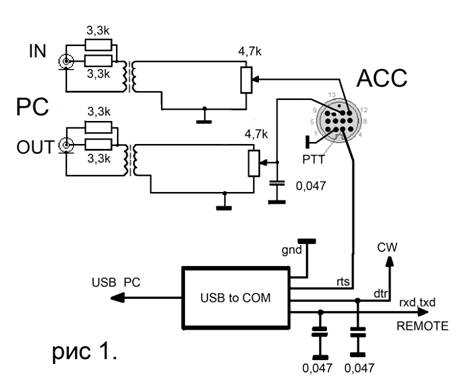
Что необходимо.
1. Приобрести USB дата-кабель. Обратитесь к любому продавцу кабелей для мобильных телефонов и попросите USB кабель для самой старой модели телефона любой фирмы (например Nokia 2100) с «коробочкой» посредине кабеля ( в ней и находится USB-COM переходник )
именно с «коробочкой» поскольку раскрыв коробочку нам необходимо вывести сигналы управления соответственно с распайкой входов интерфейса трансивера.
Поторгуйтесь поскольку модель телефона будет старая и не ходовая то вам продадут кабель по его себестоимости 2-2.5 «бакса», нажимайте на то, что кабель у них так и будет валяться и пылиться на полке.
Желательно чтобы кабель был на микросхеме PL-2303 но если и на другой то не беда. Просто скачаете в интернете на нее datasheet (описание микросхемы). и драйвера.
2. Приобрести USB удлинитель длиной 3-5 метров (в любом компьютерном магазине) поскольку нам необходимо чтобы кабель соединения с компьютером был длиннее и имел собственный экран, USB дата-кабель как правило очень короткий и может быть даже без экрана. Для передатчика кабели должны быть в экране.
3. Купить комплект разъемов к трансиверу и звуковой карте компьютера.

Схема распайки USB-COM переходника на микросхеме PL-2303 и datasheet к ней приведены на рис 2 и рис 3
На рынке существуют в многочисленных вариантах дата-кабели с USB интерфейсом.
Кабель, который определяется как виртуальный COM-порт (Prolific PL2303, OTI-6858, FTDI, DKU-5 и т.д.).
В настоящее время их подавляющее большинство, и производятся они третьими фирмами практически для любых моделей мобильных телефонов. Если рассматривать схемы дата-кабелей собранных в варианте USB, то можно наверняка увидеть, что отличие их от COM заключается в основном только в дополнительной микросхеме преобразователя USB>COM Для схем USB вариантов дата-кабелей в основном существуют три разновидности наиболее распространенных микросхем преобразователей.
PL-230x (Prolific) — http://tech.prolific.com.tw/
CP210x (Silicon Lab.) — http://www.cygnal.org/
FTxU232x (Future Tech.) — http://www.ftdichip.com/
Здесь х – это как правило номера версий (или разработок). Иногда в конце названия микросхемы добавляют буквенные индексы. На сайтах производителей таких микросхем, как правило, всегда существуют драйвера и схемы типового включения.
Для взаимодействия с подобной микросхемой, существуют специальные «виртуальные» драйвера – это такие программы, которые эмулируют последовательные порты (СОМ5, 6 … и т.д.). Драйвера, как правило, идут на компакт диске к дата-кабелю вашей модели сотового телефона, новые версии драйверов для данных микросхем можно всегда найти в сети интернет. На микросхему PL-2303 у автора имеются последние драйвера PL2303_Prolific_DriverInstaller_v1.30 они подходят под. Win XP, Vista, Win 7. их можно скачать по ссылке
Порядок изготовления
1. Разбираем коробку кабеля, и видим плату, на ней припаяна микросхема, читаем надпись на микросхеме и открываем на нее datasheet (описание микросхемы).

Рис. 2

Рис. 3. Плата может быть и другой.
2. Отрезаем от кабеля USB удлинителя отрезок кабеля с USB разъемом и перепаиваем вместо старого и короткого кабеля перед перепайкой зарисуйте, какого цвета провода куда запаяны (проверьте прибором к каким клеммам подходят провода, поскольку даже если они совпадают по цвету со старым кабелем их распайка может не совпадать). Оставшийся кусок кабеля от удлинителя будем использовать для подключения от переходника к трансиверу и передачи сигналов РТТ, CW, и REMOTE
3. В соответствии с datasheet (описание микросхемы) находим вывод микросхемы с необходимым выходным сигналом и омметром определяем на какую площадку он выведен (как правило, на плате имеются пустые контактные площадки и они все соответствуют определенным выходам ком порта и соединены с выходами микросхемы. На телефон распаяны не все.) таким образом определяем все необходимые нам выхода.
Также находим выхода и к другим типам микросхем по datasheet
Привожу распиновку (datasheet) для микросхем PL-2303 и СР2103
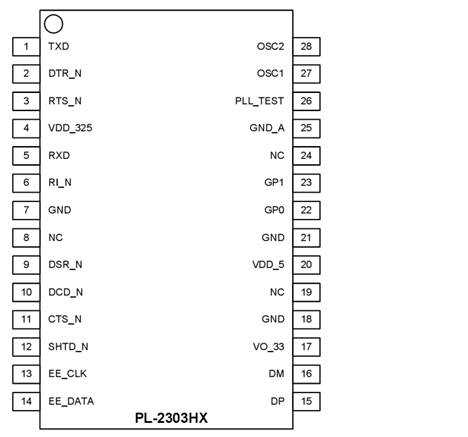 |
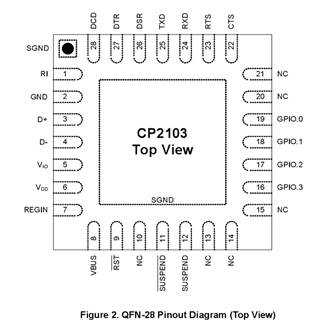 |
Нам необходимы выхода для подключения к разъемам трансивера:
для микросхемы PL-2303
1. RTS_N (3я ножка микросхемы PL-2303 ) подключается ко входу PTT (3й контакт АСС трансивера)
2. DTR_N (2я ножка микросхемы PL-2303 ) подключается ко входу телеграфного ключа трансивера
3.RXD (5я ножка микросхемы) и TXD (1я ножка микросхемы PL-2303) гнездо трансивера REMOTE (соединяются в соответствии с приведенной схемой рис.1 рис 2)
для микросхемы СР2103
1. RTS (23я ножка микросхемы СР2103 ) подключается ко входу PTT (3й контакт АСС)
2. DTR (27я ножка микросхемы СР2103) подключается ко входу телеграфного ключа трансивера
3.RXD (24я ножка микросхемы) и TXD (25я ножка микросхемы PL-2303) гнездо трансивера REMOTE (соединяются в соответствии с приведенной схемой рис.1 рис 2
4. Из кусочков фольгированного стеклотекстолита или просто пластмассы вырезаем несколько разветвителей для кабеля, чтобы наши соединения были понадежней
приматываем концы кабеля нитками к планке.
концы кабеля пропускаем через ферритовые кольца делаем несколько витков и припаиваем разъемы для подключения. Кольца нужны для предотвращения ВЧ наводок от передатчика, можно вместо колец использовать ферритовые трубки или при покупке USB удлинителя выбирать с фильтрами на концах кабеля

5. необходим разъем АСС вилка марка DIN 13 если такого разъема нет то его легко сделать из обычного разъема для бытового магнитофона. Берем кусок термостойкой пластмассы (у меня стеклотекстолит 5мм если толще то необходимо ножом отслоить до толщины 5мм) выпаиваем из старой материнской платы компьютера несколько контактов разъема IDE для подключения HDD
сначала необходимо отверткой снять пластмассовый корпус с контактов (его мы будем использовать как кондуктор для точного сверления отверстий под контакты) из платы выпаиваем 8шт контактов нам будет достаточно при желании можно и 12шт, берем кусок пластика, накладываем пластмассовый корпус и через его отверстия тонким сверлом сверлим 2 ряда по 4шт. затем корпус смешаем на один ряд вверх вставляем контакты чтобы он не сдвинулся и сверлим третий ряд получим заготовку, разъема используя половинки корпуса разъема от магнитофона как шаблон вычерчиваем круг вокруг отверстий и вырезаем заготовку. На эпоксидном клее вклеиваем контакты предварительно вставив их в пластмассовый корпус от разъема чтобы они не кривились, снимем его когда затвердеет эпоксидка.

Вот что у нас получилось разъем АСС готов. Осталось немного укоротить по длине половинки корпуса, чтобы контакты не так глубоко сидели внутри, впрочем, этого можно и не делать.
6. Сборка низкочастотной части схемы как правило не вызывает трудности.
Берем любые трансформаторы с сопротивлением обмоток от 100 Ом и выше, с коэффициентом трансформации 1:1 — 1:3. (я использовал железо от трансформаторов приемника «Селга» и мотал 2 обмотки по 1000 витков каждая провода ПЭЛ 0,06-0,09 взятого из старого реле) Можно использовать трансформаторы от старых транзисторных приемников и т.д. Уровни приема и передачи устанавливаются регуляторами компьютера и интерфейса. Все детали размещаются в отдельном металлическом корпусе, на панели которого расположены регуляторы уровня входного и выходного сигнала интерфейса, поскольку при работе приходится подстраивать уровни принимаемого и передаваемого сигнала, а использовать регуляторы компьютера не всегда удобно и оперативно.
Блокировочные конденсаторы должны быть обязательно керамическими, их емкость некритична от 0,022 до 0,068мкф. Ферритовые кольца могут быть любого размера позволяющего сделать 2-5 витков кабелем, к которому подключены разъемы. Необходимо обратить внимание на экранировку кабелей подключения интерфейса они должны быть в отдельных экранах, для цифровой части может быть общий экран, для аудио входа и выхода необходимы отдельные экраны, (желательно но не обязательно затем все кабели поместить в общий экран, у меня взят экран от телевизионного антенного кабеля и надет поверх всех кабелей он заземляется на корпус трансивера).

Наладка интерфейса.
Внимательно проверьте монтаж. Затем обязательно соедините корпус компьютера с корпусом трансивера если подключаете ноутбук или нетбук необходимо сразу подключать USB разъем его корпус соединен с экраном а экран с трансивером (обязательно при монтаже проверьте омметром наличие контакта между корпусом и оплеткой USB кабеля), а уже затем подключать аудио вход и выход.
Установка драйвера для USB дата-кабеля
Драйвер нужно устанавливать при отключенном USB-кабеле, то есть дата-кабель не должен быть подключен к компьютеру.
Первое.
Инсталлируем драйвер для USB-кабеля. Он находится на прилагаемом к кабелю CD.Открываем диск. Вы увидите две папки: папку INF и папку SETUP. Открываем папку SETUP и видим файл PL-2303 Driver Installer, кликаем по нему два раза мышью. Программа предлагает Вам начать установку драйвера. Кликаем кнопку Next и начинается установка драйвера. После нажатия на кнопку Finish установка драйвера завершена.
Второе.
Перегружаем компьютер. Подключаем кабель к USB-порту. Автоматически находятся и распознаются новые устройства. Система сообщает Вам об этом в правом нижнем углу панели задач.
Третье.
Для настройки программы для работы с телефоном Вам обязательно понадобится информация о том, какой COM-порт эмулируют драйверы дата-кабеля.
Кликаем по папке «Мой компьютер» правой кнопкой мыши и выбираем раздел «Свойства» -> вкладка «Оборудование» -> раздел «Диспетчер устройств» -> раздел «Порты (COM & LPT)».
Находим Prolific USB-to-Serial Comm Port (COM*), где * — виртуальный СОМ-порт, который будет использоваться при работе с кабелем.
Кликаем мышкой на Prolific и правой кнопкой выбираем «Свойства» — вкладка «Параметры порта» — скорость устанавливаем на 9600.
Установка драйвера для USB дата кабеля на чипе PL2303 Prolific:
Скачиваем файл к себе на компьютер.
Запускаем файл установки до подключения USB дата кабеля к компьютеру! При необходимости (если об этом попросит Windows) – перезагружаем компьютер.
После этого подключаем дата кабель в USB порт компьютера. Система обнаружит новое устройство и присвоит ему новый виртуальный сом-порт.
После этого заходим в Панель управления – Диспетчер Устройств – Порты СОМ и LPT, там должен появиться новый виртуальный сом-порт: Prolific USB-to-Serial Comm Port (COM3) (или COM4, COM5).
Вот этот виртуальный сом-порт вы должны указывать во всех программах для работы с этим кабелем!
Устанавливаем программу MixW ее можно взять на сайте www.mixw.net
на этом сайте можно скачать и файл помощи к программе. Или http://webfile.ru/5021815 для MixW 2.20 (но у нее бывают проблемы с русским на виндовс7) поэтому лучше MixW 2.19 здесь http://webfile.ru/5021817
Подключаем кабели, включаем трансивер и выбираем минимальную мощность на передачу. Запускаем программу MixW (для Украинских пользователей она бесплатна) Можно использовать программу и других производителей, но в настройках программы необходимо указать правильность выходных сигналов:
RTS для РТТ; DTR для CW
В меню программы «Конфигурация» щелкаем по первому пункту «Персональные данные» и в открывшимся окне вводим свои данные, как показано на рисунке

В меню
«Конфигурация» выбираем опцию «Настройка САТ/PTT интерфейса…» там ничего не трогаем и нажимаем кнопочку «Детальн.». Далее в открывшимся окне выбираем СОМ порт, на который у нас будет выведен сигнал переключения с приема на передачу (виртуальный порт который был при установке кабеля если мы подключаем в другое гнездо USB нужно выбрать другой порт поэтому лучше всегда подключать в одно гнездо постоянно) Остальные данные оставляем без изменений (CW через САТ оставим пока в покое если будем работать CW поставим птичку CW через САТ команду и для DTR выбираем CW).

Настройка РТТ
Далее в меню «Конфигурация» выбираем опцию «Настройки для звукового устройства…» (как показано на рисунке) и выбираем ту звуковую карту, установленную в компьютере (может быть у Вас несколько звуковых плат), которую мы собираемся использовать. Остальные установки оставляем без изменений.
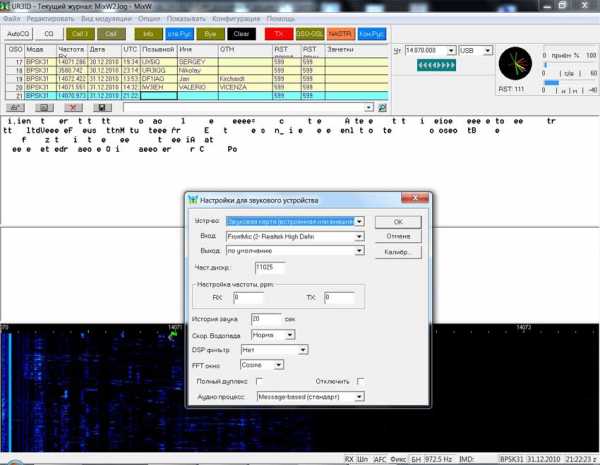
Далее в меню «Вид модуляции» выбираем PSK-31 (ставим «галку», если она не стоит по умолчанию). В меню «Опции» выбираем «Установить частоту (ЧТ)» в соответствии с тем диапазоном, на котором мы предполагаем работать.
Далее в меню «Показать» выбираем «Панель частоты САТ» и пробуем в ней выбрать другой диапазон, при этом трансивер должен сам переключится на выбранный диапазон
также при вращении колеса мыши должна изменяться частота настройки и при выборе вида излучения тоже.
(Обратите внимание чтобы мощность трансивера была минимально возможной почему будет объяснено в разделе Проблемы и борьба с ними) Далее пробуем перевести трансивер в режим передачи нажав на кнопку CQ трансивер должен включиться на передачу и передать текст общего вызова. После окончания передачи вызова он сам должен перейти на прием.
На этом считаем конфигурацию программы (в самом простейшем случае) законченной.
Проблемы и борьба с ними
У многих пользователей цифровых интерфейсов (даже заводских) возникают проблемы с компьютером при работе на передачу:
- При работе на передачу с полной мощностью пропадает управление по САТ
при этом кабель USB определяется как неизвестное устройство – это связано с наводкой ВЧ передатчика на USB-COM переходник (зашунтируйте провода выходящие из переходника на трансивер конденсаторами по 0,047мкф и пропустите кабеля через ферритовые кольца возле переходника с обеих сторон и возле трансивера и компьютера) уменьшив мощность трансивера до минимума включаемся на передачу и повышаем её до максимума при этом работа интерфейса не должна нарушаться.
- Если при повышении мощности перестает работать компьютерная мышка (чаще всего USB) вытаскиваем вставляем работает, включаем передатчик не работает –
Замените на мышке кабель подключения (он как правило вообще не имеет экрана!) взяв экранированный кабель от USB удлинителя как и для интерфейса и пропустив его через ферритовое кольцо возле компьютера. Проверяйте омметром к каким клеммам разъема какие провода подпаяны в удлинителе и мышке как правило цвет проводов не соответствует клеммам!!!
- Если самопроизвольно подвисает клавиатура пропустите кабель через ферритовые кольца возле компьютера и возле клавиатуры.
Привожу на всякий случай распиновку ком порта
Распиновка com порта
| N | Обозначение | Направление | Сигнал |
| 1 | DCD | Вход | Data Carrier Detect |
| 2 | RxD | Вход | Receive Data |
| 3 | TxD | Выход | Transmit Data |
| 4 | DTR | Выход | Data Terminal Ready |
| 5 | GND | — | Ground |
| 6 | DSR | Вход | Data Set Ready |
| 7 | RTS | Выход | Request |
| 8 | CTS | Вход | Clear To Send |
| 9 | RI | Вход | Ring Indicator |
Вот еще один из вариантов переходника и как с ним разобраться. (upd 9/10/2011)


На фотографии мы видим, что место под микросхему на плате пустое, но с другой стороны платы находится микрочип залитый компаундом. Здесь все просто выхода соответствующие COM-порту промаркированы на плате и с распайкой проблем не возникнет.
1. RTS подключается ко входу PTT (3й контакт АСС)
2. DTR подключается ко входу телеграфного ключа трансивера
3. RXD и TXD гнездо трансивера REMOTE (соединяются в соответствии с приведенной схемой рис.1 рис 2)
Проблемы могут возникнуть с отсутствием драйвера, если вам переходник достанется без диска с драйверами. Поскольку маркировки на микрочипе нет и драйвера нет.
Как поступить в этом случае:
1. подключаем кабель к компьютеру, Windows определит новое устройство, но драйверов не найдет. В диспетчере устройств появится новое устройство
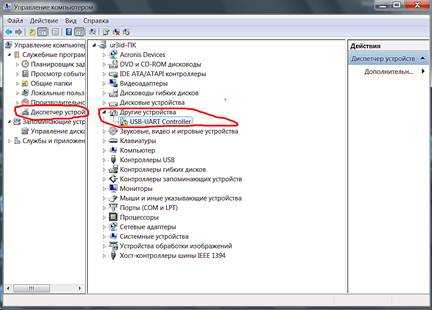
Для поиска драйвера нам необходимо узнать Аппаратный ID (VID и PID) данного устройства. Для его определения будем использовать программу EVEREST Ultimate Edition. Найти и установить программу не составит труда. Запускаем программу EVEREST Ultimate Edition и видим неизвестное устройство со знаком ?
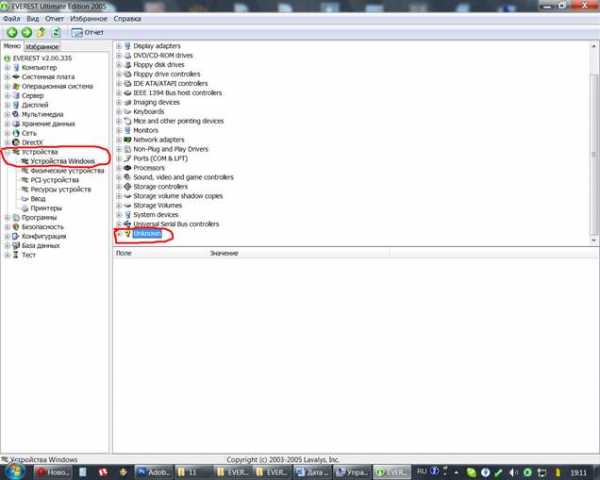

Перепишем данные и по ним в интернете находим необходимый драйвер.
Вот пожалуй и все самое необходимое.
73! С уважением ко всем UR3ID
www.qrz.ru
Lada 2109 «Красный Леес» › Logbook › Покупка и установка модуля bluetooth mp3, читающий с usb и micro sd с алиэкспресс.
Привет всем, вот и завершаются праздничный выходные посвещяные 23 февраля, мужская половина отошла от поздравляний, поэтому можно написать статью для отдыхающих. Мысли о смене магнитолы в Красном Леесе иногда посещают, так как отсутствие прослушивание мр3, не нравиться моей жене Светлане, выбор даже пал на Pioneer MVH-190UBG, но за такую цену получить хороший звук не получиться, хоть и не меломаны мы. Поэтому решено было попробовать купить на алиэкспрессе модуль bluetooth mp3, читающий с usb и micro sd. Выбор пал на дешевый вариант все 220р + 40р доставка. Заказал сразу 2 модуля, через 20 дней получил посылку. В комплекте отсутствуют батарейки в пультах, поэтому приобрел еще 2 батарейки 30р.

Zoom
модуль bluetooth mp3, читающий с usb и micro sd
Встал вопрос по установке, пару недель собирался с мыслями, по выходным особенно некогда, решели делать по будням, в квартире на глаза попался блок питания от сломаного сканера, выход 12v 1250mA. Привез все необходимые запчасти из Березовска и мультиметром померил напряжение на выходе, стабильно держит 12,2V. Нещядно обрезал провод питания блока придохранителя и обжал клемы папа 6,3.
Zoom
Блок питания от сканера

Zoom
Готовые провода

Zoom
Клеммы установлены так же как и в магнитоле
Пробный запуск, магнитола включилась и музыка с радио начала играть.
Zoom
Запуск магнитолы от блоки питания сканера
Магнитола Hyundai H-CMD7074 умела читать CD и DVD диски, но не воспроизводила mp3 формат, к тому же диски тоже не видит уже. При осмотре магнитолы были найдены выходы «тюльпаны» на AUX. Моей радости небыло придела, что не придется вскрывать магнитолу и искать, куда приципить провода.
Zoom
Тюльпаны — AUX
Нашел старые провода тюльпаны — 3,5 jack подключил телефон и музыка начала играть с телефона. На этом можно было и закончить, но желание использовать именно флешку было больше. На провода из комлпекта модуля паяю клемы мама 2,8.
Zoom
Провода питания модуля

Zoom
Провода на звук

Zoom
Подключаем тюльпаны
В итоге через 30 минут все было собрано, но старые провода «тюльпаны» то подовали жизнь то отказывали. В итоге нормально играла только одна колонка. Самое главное, что все заработало и музыка с флешки играла.
Zoom
Модуль работает
Видео первого запуска работы модуля bluetooth mp3, читающий с usb и micro sd Так как о песни недумал то права на нее могут и закрыть, поэтому ссылка на облако кому интересно cloud.mail.ru/public/QdLu/Q6ihGcb9K На этом вечерние работы были завершены. На следующий день отправился в Березовский, для начало заехал купить по 10р разьемы «Тюльпан». Провода решил спаять из остатков от колонок. Паяем, одеваем термоусадку, с обратной стороны обжимаем клемы папа 2,8, проверяем на работоспособность.
Zoom
Самодельные тюльпаны

Zoom
Самодельные тюльпаны

Zoom
Подключение, все играет

Zoom
Модуль
Переходим к установки в автомобиwww.drive2.com

